苹果电脑无法读取移动硬盘解决方法 苹果电脑连接移动硬盘无反应怎么办
更新时间:2023-09-30 13:39:41作者:xiaoliu
苹果电脑无法读取移动硬盘解决方法,苹果电脑无法读取移动硬盘是一个常见的问题,许多用户在连接移动硬盘后发现电脑没有任何反应,无法访问硬盘中的文件,这种情况可能是由于多种原因引起的,比如硬盘格式不兼容、USB接口故障、操作系统不兼容等。不必担心我们可以采取一些解决方法来解决这个问题,以确保苹果电脑能够正常读取移动硬盘,让我们一起来看看吧。
具体方法:
1、点击桌面访达,点击访达偏好设置。


2、点击设置上的边栏,把设备外置硬盘勾上。
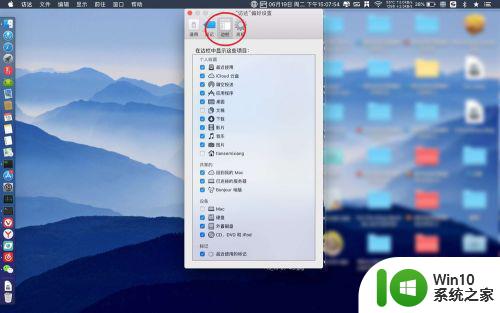
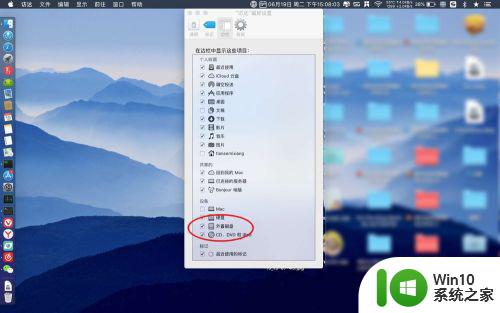
3、然后点击红色的按钮退出设置,把移动硬盘跟Mac连接如图二。
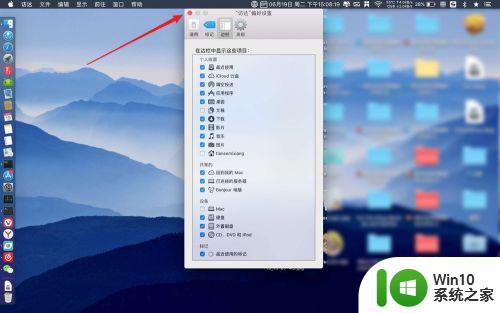

4、这个时候就会看到移动硬盘的盘符显示在桌面上了,如图一,然后打开它即可看到里面的文件。
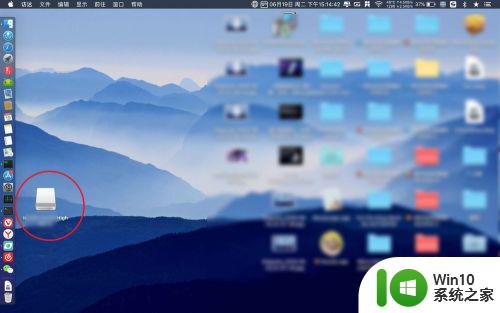

5、如果要退出这个硬盘,点击这个磁盘图标,右键磁盘选择退出即可。
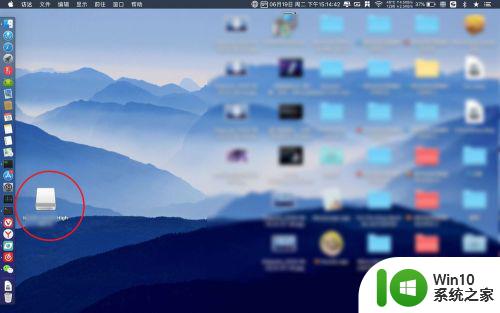
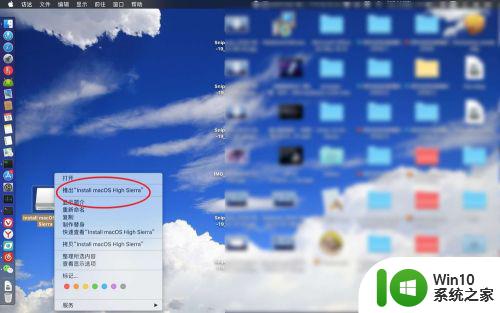
以上就是苹果电脑无法读取移动硬盘解决方法的全部内容,碰到同样情况的朋友们赶紧参照小编的方法来处理吧,希望能够对大家有所帮助。
苹果电脑无法读取移动硬盘解决方法 苹果电脑连接移动硬盘无反应怎么办相关教程
- 移动硬盘连接电脑无反应怎么办 电脑无法读取移动硬盘的解决办法
- 苹果电脑不能拷贝文件到移动硬盘怎么解决 苹果电脑无法识别移动硬盘怎么办
- 苹果电脑无法复制文件到移动硬盘怎么处理 苹果电脑无法识别移动硬盘怎么处理
- 苹果电脑外接移动硬盘的教程 苹果笔记本如何连接外部移动硬盘
- 苹果电脑格式化移动硬盘的方法 苹果电脑格式化移动硬盘的步骤
- 移动硬盘插入电脑无反应怎么办 移动硬盘连接电脑后无法识别如何解决
- 苹果电脑如何拷贝文件到移动硬盘 苹果电脑怎么把文件复制到移动硬盘
- 苹果电脑如何使用移动硬盘备份系统文件 如何将苹果电脑系统完整备份到移动硬盘
- 移动硬盘无法读取怎么修复 移动硬盘无法识别该怎么办
- mac读取不了移动硬盘处理方法 mac连接移动硬盘无反应怎么办
- 西数移动硬盘电脑无法识别解决方法 西数移动硬盘插入电脑无反应怎么办
- mac读取不了移动硬盘如何修复 mac连接移动硬盘无反应怎么办
- U盘装机提示Error 15:File Not Found怎么解决 U盘装机Error 15怎么解决
- 无线网络手机能连上电脑连不上怎么办 无线网络手机连接电脑失败怎么解决
- 酷我音乐电脑版怎么取消边听歌变缓存 酷我音乐电脑版取消边听歌功能步骤
- 设置电脑ip提示出现了一个意外怎么解决 电脑IP设置出现意外怎么办
电脑教程推荐
- 1 w8系统运行程序提示msg:xxxx.exe–无法找到入口的解决方法 w8系统无法找到入口程序解决方法
- 2 雷电模拟器游戏中心打不开一直加载中怎么解决 雷电模拟器游戏中心无法打开怎么办
- 3 如何使用disk genius调整分区大小c盘 Disk Genius如何调整C盘分区大小
- 4 清除xp系统操作记录保护隐私安全的方法 如何清除Windows XP系统中的操作记录以保护隐私安全
- 5 u盘需要提供管理员权限才能复制到文件夹怎么办 u盘复制文件夹需要管理员权限
- 6 华硕P8H61-M PLUS主板bios设置u盘启动的步骤图解 华硕P8H61-M PLUS主板bios设置u盘启动方法步骤图解
- 7 无法打开这个应用请与你的系统管理员联系怎么办 应用打不开怎么处理
- 8 华擎主板设置bios的方法 华擎主板bios设置教程
- 9 笔记本无法正常启动您的电脑oxc0000001修复方法 笔记本电脑启动错误oxc0000001解决方法
- 10 U盘盘符不显示时打开U盘的技巧 U盘插入电脑后没反应怎么办
win10系统推荐
- 1 番茄家园ghost win10 32位官方最新版下载v2023.12
- 2 萝卜家园ghost win10 32位安装稳定版下载v2023.12
- 3 电脑公司ghost win10 64位专业免激活版v2023.12
- 4 番茄家园ghost win10 32位旗舰破解版v2023.12
- 5 索尼笔记本ghost win10 64位原版正式版v2023.12
- 6 系统之家ghost win10 64位u盘家庭版v2023.12
- 7 电脑公司ghost win10 64位官方破解版v2023.12
- 8 系统之家windows10 64位原版安装版v2023.12
- 9 深度技术ghost win10 64位极速稳定版v2023.12
- 10 雨林木风ghost win10 64位专业旗舰版v2023.12